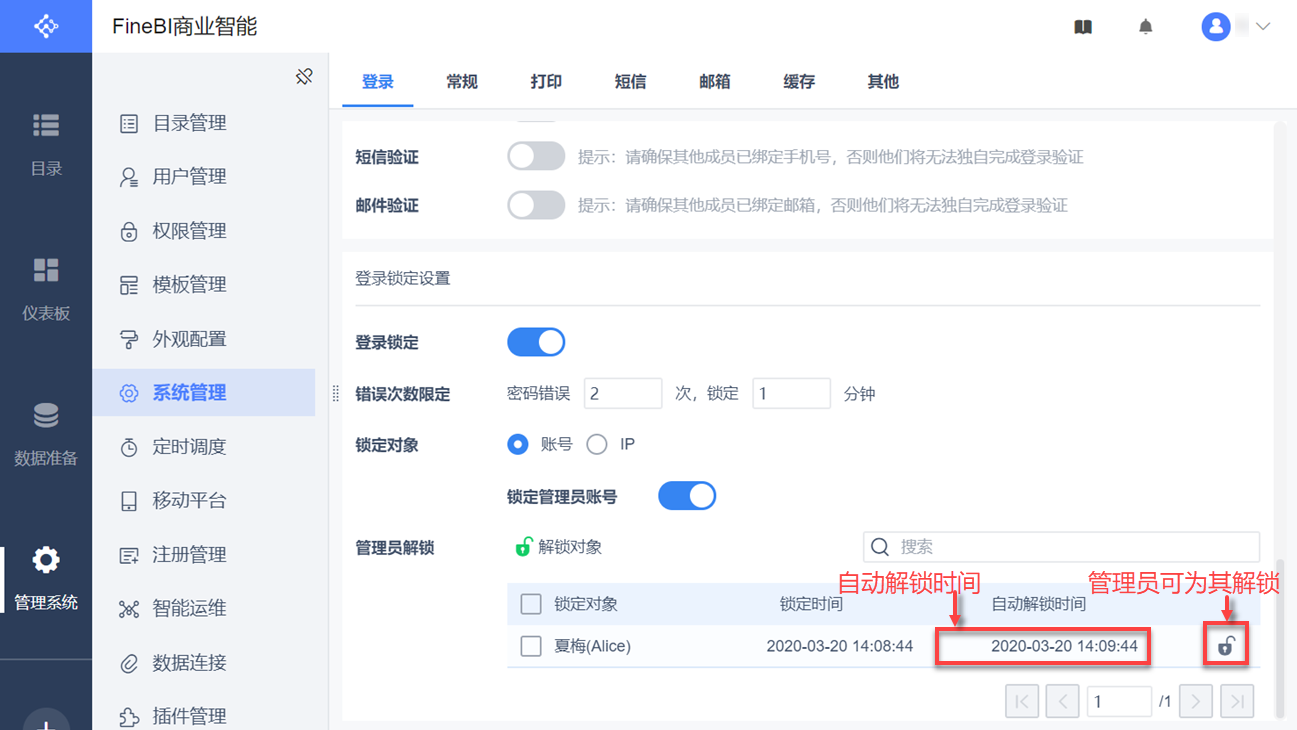历史版本2 :登录锁定 返回文档
编辑时间:
内容长度:图片数:目录数:
修改原因:
1. 概述编辑
1.1 版本
| FineBI 版本 | App 版本 |
|---|---|
| 5.0 | 10.1 |
1.2 应用场景
如果没有开启短信验证的话是不限制登录失败次数的,可以通过遍历的方法来进行暴力破解。用户可在数据决策系统中设置登录锁定,防止暴力破解。
1.3 功能简介
登录锁定设置可提高平台安全性,防止暴力破解。
注:该功能支持移动端。
2. 操作步骤编辑
2.1 开启登录锁定
以管理员身份进入数据决策系统,点击管理系统>系统管理,在登录 Tab 页中开启登录锁定按钮,如下图所示:
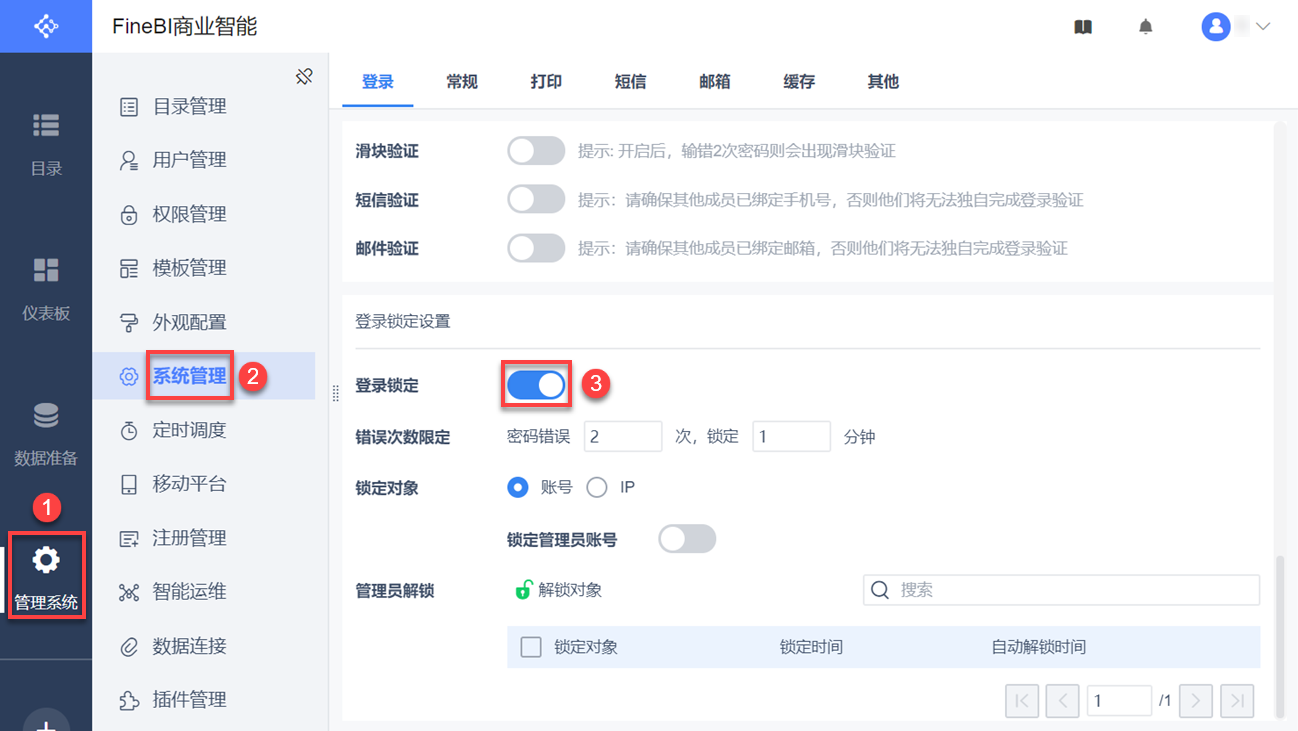
其中各设置项说明如下表所示:
| 登录锁定设置项 | 说明 |
|---|---|
| 错误次数限定 | 例如密码错误 5 次,锁定 60 分钟,那么在 60 分钟内,密码错误 5 次后,提示账号锁定 |
| 锁定对象 | 1)账号:锁定状态下,普通账号切换设备依然锁定。当开启锁定管理员账号时,管理员账号被锁定后,切换设备也依然锁定 2)IP:锁定状态下,当前设备当前服务器下,所有的账号均锁定。切换设备可以登录 |
| 管理员解锁 | 1)当有用户被锁定后,根据设置的锁定时候,60 分钟后会自动解锁,也可以手动解锁,点击解锁的小图标即可 2)通过忘记密码修改密码后解锁 3)管理员关闭登录锁定功能 |
2.2 效果查看
注:由于移动端效果与 PC 端效果相同,本章以 PC 端效果为例向用户展示登录锁定的效果。
2.2.1 错误次数限定
PC 端效果如下图所示:
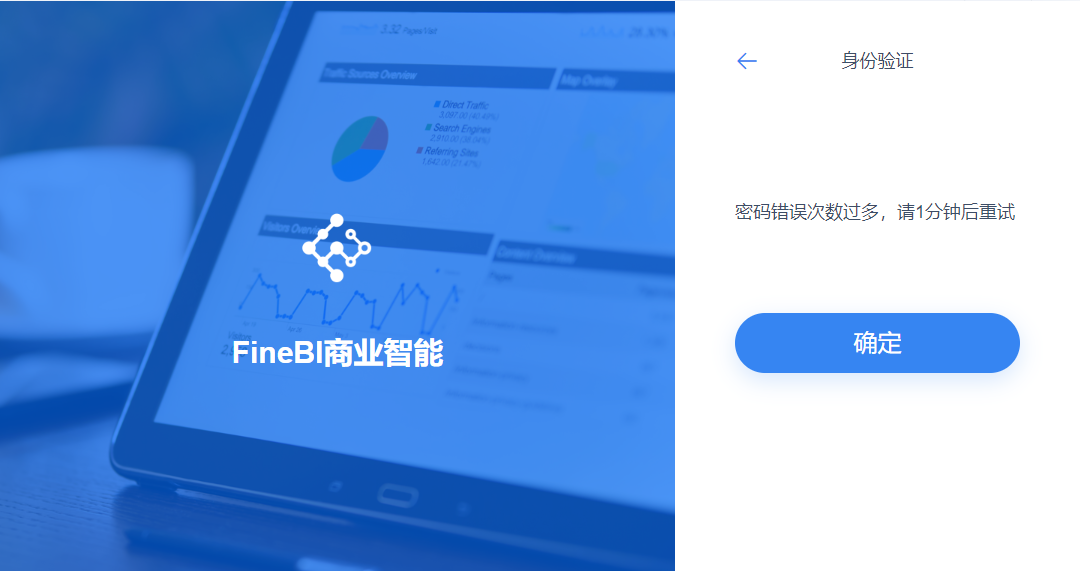
2.2.2 解除锁定
若某用户账号被锁,管理员可为其解锁或等待自动解锁。如下图所示: